网页中怎么实现通明效果,那么对于这个问题,今天小编也整理了相关的内容和资料分享给大家!
一 定义和用法
getImageData()方法返回 ImageData 对象,该对象拷贝了画布指定矩形的像素数据。
注意:ImageData对象不是图像,它规定了画布上一个部分(矩形),并保存了该矩形内每个像素的信息。
对于ImageData对象中的每个像素,都存在着四方面的信息,即RGBA值:
- R – 红色(0-255)
- G – 绿色(0-255)
- B – 蓝色(0-255)
A – alpha 通道(0-255; 0 是透明的,255 是完全可见的)
color/alpha 信息以数组形式存在,并存储于 ImageData 对象的 data 属性中。
提示:在操作完成数组中的 color/alpha 信息之后,您可以使用 putImageData() 方法将图像数据拷贝回画布上。
二 代码
<!DOCTYPE html>
<html>
<head>
<meta name="author" content="Yeeku.H.Lee(CrazyIt.org)" />
<meta http-equiv="Content-Type" content="text/html; charset=GBK" />
<title> 改变透明度 </title>
</head>
<body>
<h2> 改变透明度 </h2>
<canvas id="mc" width="600" height="460"
style="border:1px solid black"></canvas>
<script type="text/javascript">
// 获取canvas元素对应的DOM对象
var canvas = document.getElementById('mc');
// 获取在canvas上绘图的CanvasRenderingContext2D对象
var ctx = canvas.getContext('2d');
var image = new Image();
image.src = "test.png";
image.onload = function()
{
// 用带透明度参数的方法绘制图片
drawImage(image , 124 , 20 , 0.4);
}
var drawImage = function(image , x , y , alpha)
{
// 绘制图片
ctx.drawImage(image , x , y);
// 获取从x、y开始,宽为image.width、高为image.height的图片数据
// 也就是获取绘制的图片数据
var imgData = ctx.getImageData(x , y , image.width , image.height);
for (var i = 0 , len = imgData.data.length ; i < len ; i += 4 )
{
// 改变每个像素的透明度
imgData.data[i + 3] = imgData.data[i + 3] * alpha;
}
// 将获取的图片数据放回去。
ctx.putImageData(imgData , x , y);
}
</script>
</body>
</html>三 运行结果
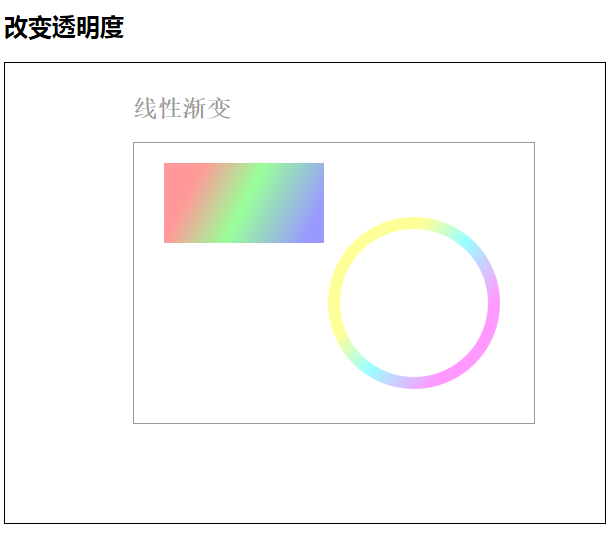
在代码和结果截图中我们对:“html5中如何通过Canvas实现透明度处理?”这个问题就有所了解了,那么对于以上就是本文的全部内容,希望对大家的学习有所帮助,当然更多有关于Html5这个方面的相关内容我们都可以在W3Cschool中进行学习和了解。
声明:本站所有文章,如无特殊说明或标注,均为本站原创发布。任何个人或组织,在未征得本站同意时,禁止复制、盗用、采集、发布本站内容到任何网站、书籍等各类媒体平台。如若本站内容侵犯了原著者的合法权益,可联系我们进行处理。


